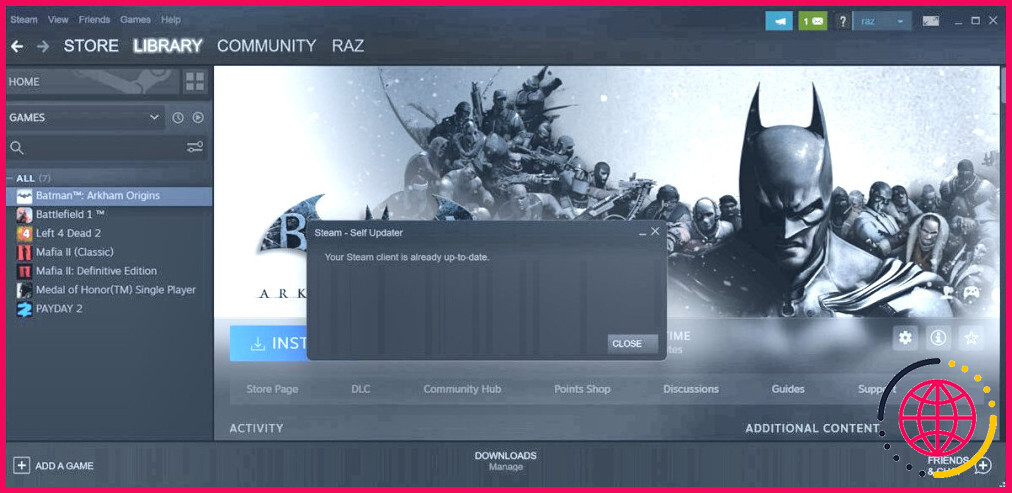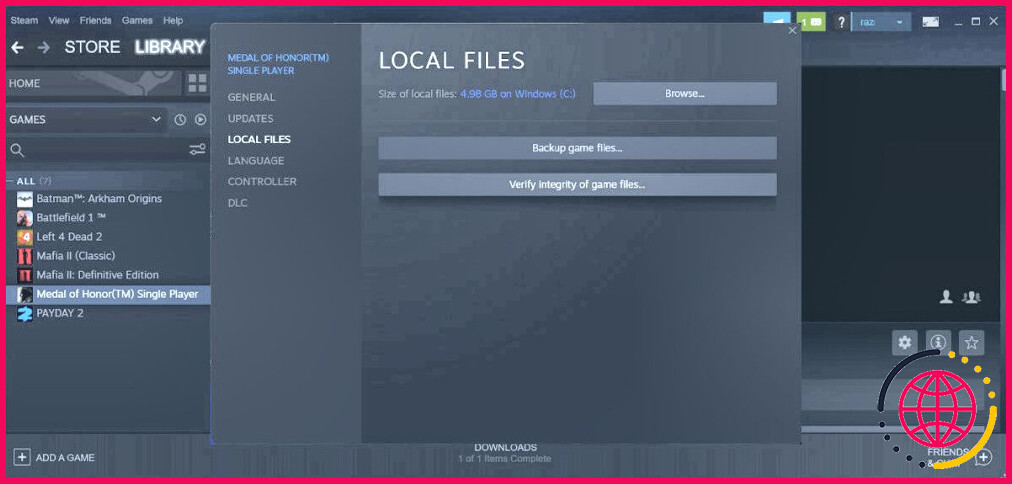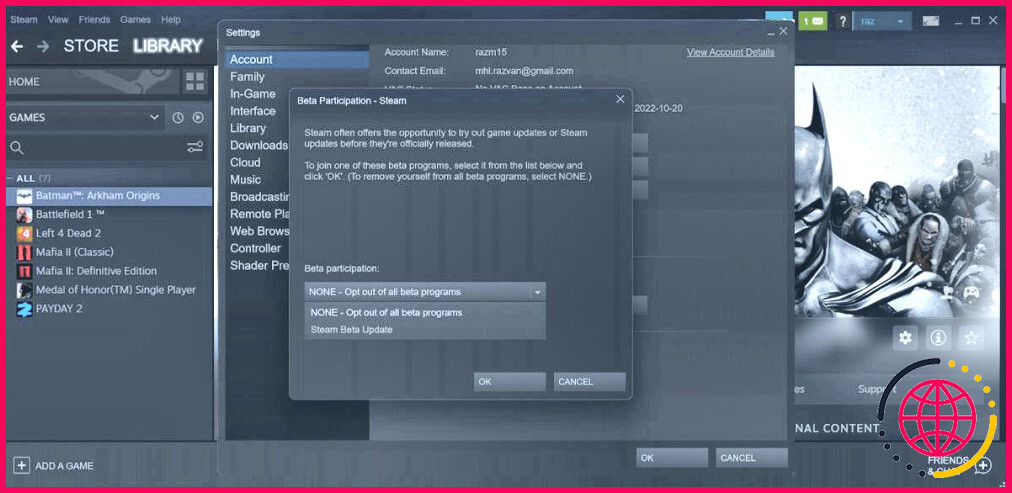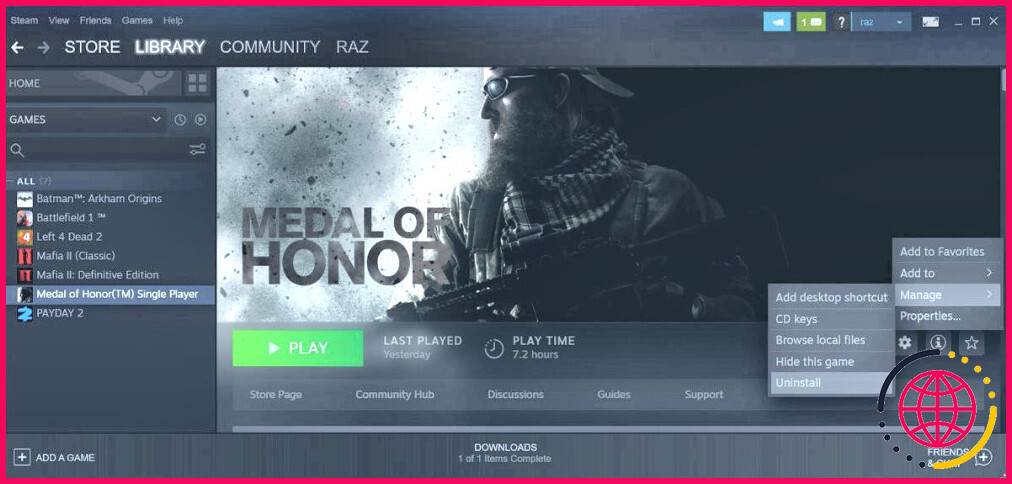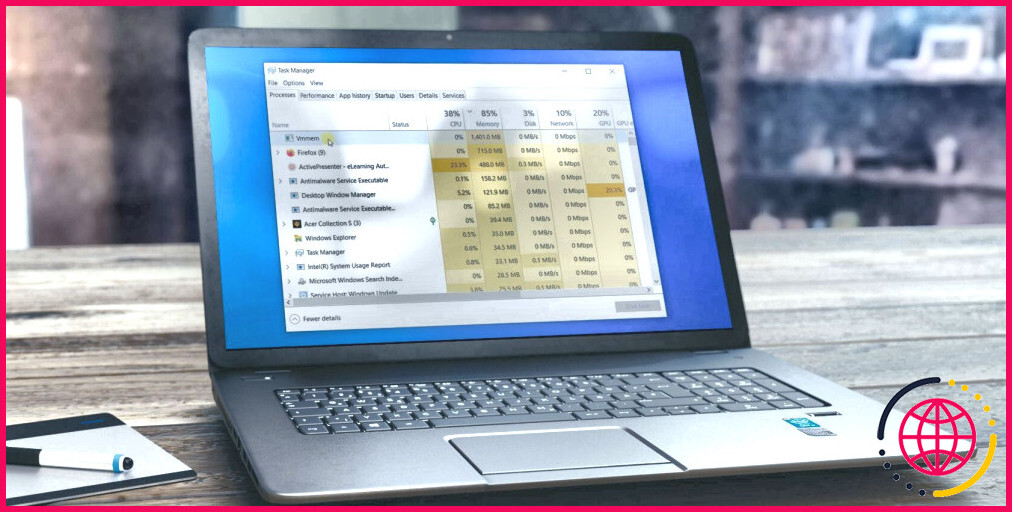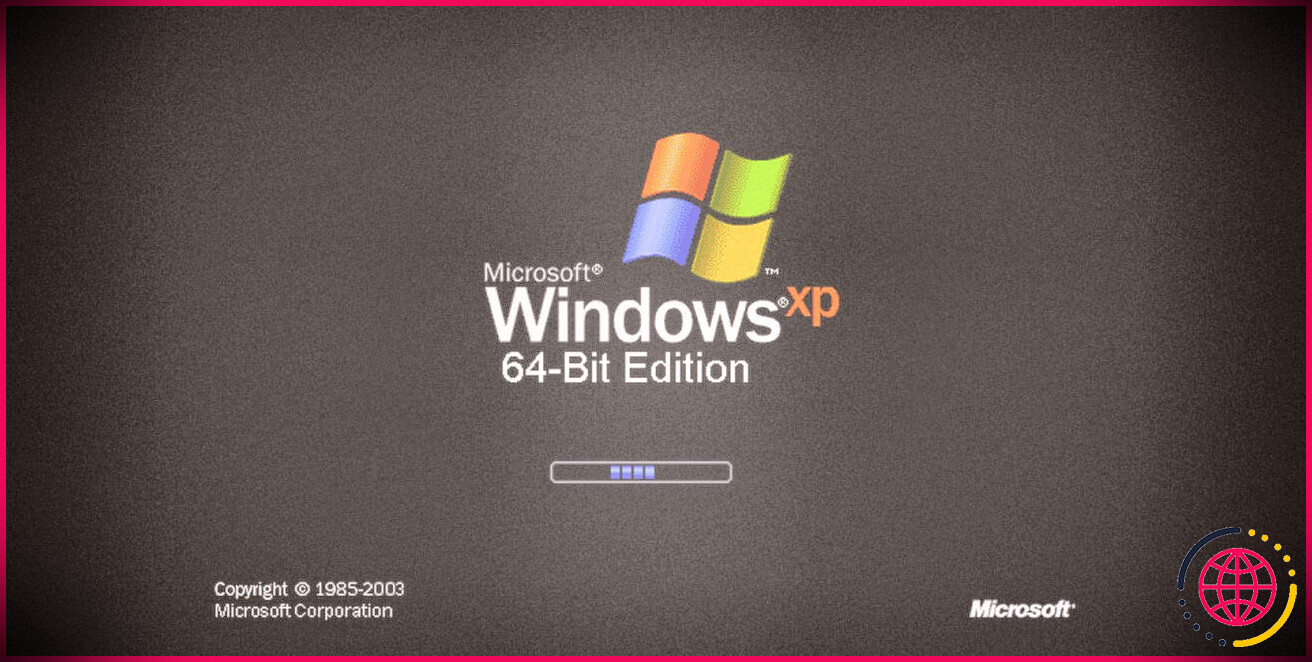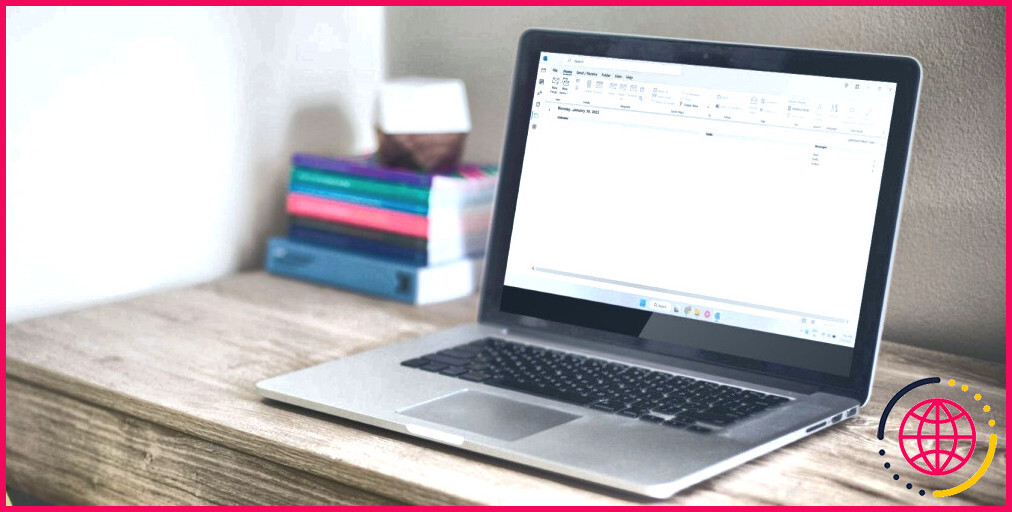7 façons de corriger l’erreur « Steam doit fonctionner pour jouer à ce jeu » sous Windows 11
Windows vous empêche-t-il de jouer à votre jeu préféré ? Ou est-ce Steam ? Lorsque vous rencontrez l’erreur « Steam doit être lancé pour jouer à ce jeu », il peut être difficile d’en identifier rapidement la cause.
Peut-être que Windows n’accorde pas à Steam le droit d’effectuer des modifications sur votre ordinateur, ou que vous avez affaire à une version obsolète de Steam.
Si cela vous est arrivé, il n’y a pas lieu de vous inquiéter car vous pouvez rapidement résoudre le problème en suivant les étapes ci-dessous.
1. Lancez Steam
La plupart du temps, la solution la plus simple est la meilleure. L’erreur « Steam doit fonctionner pour jouer à ce jeu » apparaît si Steam ne fonctionne pas ou est absent de votre ordinateur. Même si vous n’avez pas acheté le jeu sur Steam, certains titres AAA en ont besoin pour compléter le processus d’authentification.
Lancez Steam et vérifiez si le jeu fonctionne maintenant. Vous pouvez également ajouter Steam à la liste des applications de démarrage de Windows afin de ne pas avoir à le lancer manuellement à chaque fois. Si Steam n’est pas installé sur votre ordinateur, rendez-vous à l’adresse suivante le site officiel de Steam pour le télécharger et l’installer.
2. Supprimer les mods du jeu
Les mods de jeux vidéo sont un excellent moyen d’ajouter du contenu à un jeu existant. Bien que vous puissiez télécharger et installer des mods sans casser le jeu, il arrive qu’ils empêchent le jeu de fonctionner.
Si Windows n’affiche cette erreur que pour un jeu moddé, essayez de désinstaller et de supprimer tous les mods personnalisés que vous avez ajoutés au jeu.
3. Mettez à jour Steam
Avant de passer à des solutions plus compliquées, assurez-vous que vous n’utilisez pas une version obsolète de Steam. Une version obsolète causera toutes sortes de problèmes, y compris l’impossibilité d’exécuter des jeux.
Pour mettre à jour Steam, lancez l’application et cliquez sur Steam dans le coin supérieur gauche. Sélectionnez ensuite Vérifier les mises à jour du client Steam.
Steam va maintenant rechercher et installer automatiquement toutes les mises à jour disponibles. Si vous obtenez le message « Steam doit être en cours d’exécution pour jouer à ce jeu », vous utilisez déjà la dernière version, passez donc à la solution suivante.
4. Lancez l’application Steam avec les droits d’administration
Si vous avez lancé Steam mais que vous rencontrez toujours la même erreur, vous devriez essayer d’ouvrir Steam avec les droits d’administration. De cette façon, Steam a le pouvoir d’apporter les modifications nécessaires à votre ordinateur, telles que la création de fichiers, l’installation de nouveaux jeux, etc.
5. Vérifiez l’intégrité des fichiers de jeu
Si l’erreur se limite à un seul jeu, il est possible qu’il manque des fichiers importants. Heureusement, vous n’avez pas besoin de le réinstaller pour résoudre le problème, car Steam peut vérifier l’intégrité des fichiers du jeu pour vous.
- Dans l’application Steam, ouvrez la fenêtre Bibliothèque dans le menu.
- Sélectionnez le jeu qui pose problème.
- Cliquez sur Gérer > Propriétés.
- Dans le menu de gauche, sélectionnez Fichiers locaux.
- Cliquez sur l’icône Vérifier l’intégrité des fichiers de jeu .
Steam va maintenant rechercher les fichiers de jeu sur votre ordinateur et les comparer à ceux stockés sur ses serveurs. S’il manque un fichier, l’application le téléchargera sur votre ordinateur.
6. Quittez tout programme bêta Steam actif
Steam propose à ses utilisateurs de tester des fonctionnalités nouvelles et à venir avant tout le monde grâce à son programme Beta. Si cela permet d’ajouter de nouvelles fonctionnalités à Steam, cela peut également le rendre plus instable, ce qui explique pourquoi vous pouvez obtenir l’erreur « Steam doit être en cours d’exécution pour jouer à ce jeu ».
Dans ce cas, vous devez vous retirer des programmes bêta de Steam. Cliquez Steam et allez à Paramètres. Sélectionnez le compte, et à partir de l’écran Participation à la bêta cliquez sur Modifier. Ensuite, réglez-le à NONE- Refus de tous les programmes bêta et cliquez sur OK.
7. Réinstallez le jeu qui pose problème
Si vous avez tout essayé mais que vous n’arrivez toujours pas à faire fonctionner le jeu, il vous reste une dernière solution à essayer. Réinstallez le jeu.
Sélectionnez le jeu qui pose problème et cliquez sur le bouton Gérer. Là, dirigez-vous vers Gérer > Désinstaller et confirmez l’action dans la fenêtre contextuelle.
Une fois que Steam a désinstallé le jeu, il ne vous reste plus qu’à cliquer sur le bouton Installer et Steam gérera le processus d’installation pour vous.
Faire fonctionner à nouveau les jeux Steam sous Windows
Nous espérons que les conseils ci-dessus vous ont aidé à vous débarrasser de l’erreur « Steam doit être en cours d’exécution pour jouer à ce jeu ». Pour éviter que cela ne se reproduise, autorisez Steam à se lancer au démarrage du système et configurez-le pour qu’il mette automatiquement à jour les jeux.
S’abonner à notre lettre d’information
Comment réparer Steam sur Windows 11 ?
Steam ne fonctionne pas sous Windows 11 : 6 solutions
- Redémarrez Steam.
- Vérifier l’intégrité du fichier de jeu pour résoudre le problème de Steam ne fonctionnant pas sous Windows 11.
- Exécutez les jeux en tant qu’administrateur.
- Utiliser le mode de compatibilité pour résoudre le problème du non-fonctionnement de Steam sous Windows 11.
- Supprimer le cache de téléchargement sur Steam.
- Réinstaller l’application Steam.
Comment corriger l’erreur Steam doit être en cours d’exécution pour jouer à ce jeu ?
Comment réparer l’erreur Steam must be running to play this game (Steam doit fonctionner pour jouer à ce jeu) sur
- Installez Steam sur votre ordinateur.
- Lancez Steam avec les droits d’administration.
- Téléchargez la dernière mise à jour du client Steam.
- Vérifiez l’intégrité du jeu problématique.
- Désactiver le compte Steam Beta.
- Supprimer les fichiers personnalisés.
- Réinstaller le jeu.
Windows 11 est-il compatible avec Steam ?
Remarque : Steam est disponible pour presque toutes les plateformes et est compatible avec Windows 11.
Quelle est la signification de Steam doit être en cours d’exécution pour jouer à ce jeu ?
L’erreur « Steam doit être en cours d’exécution pour jouer à ce jeu » est un problème courant qui peut survenir lors d’une tentative de lancement d’un jeu Steam. Ce message d’erreur signifie que les fichiers Steam doivent être mis à jour pour que le jeu fonctionne correctement.